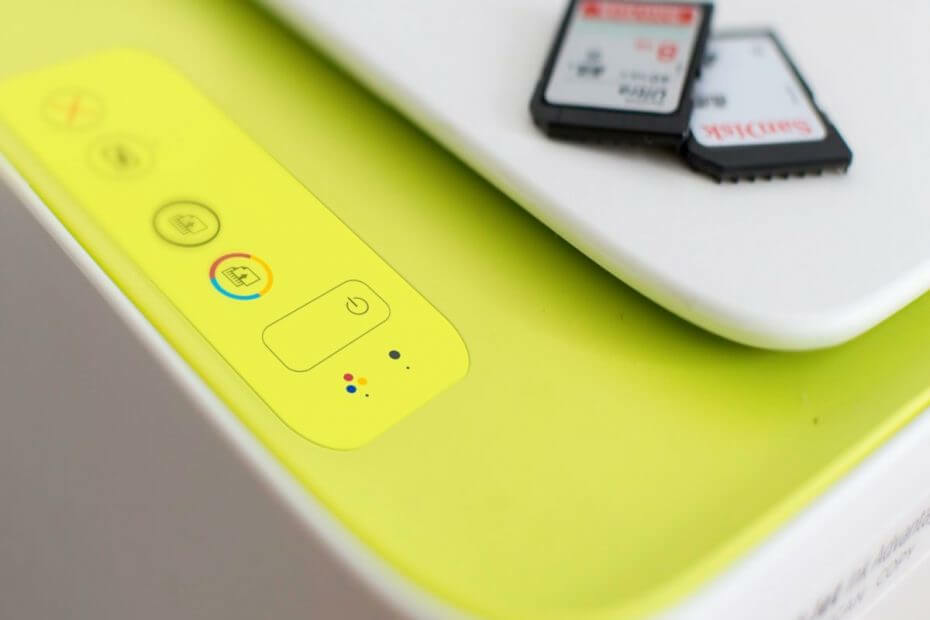
Questo software manterrà i tuoi driver attivi e funzionanti, proteggendoti così da errori comuni del computer e guasti hardware. Controlla subito tutti i tuoi driver in 3 semplici passaggi:
- Scarica DriverFix (file di download verificato).
- Clic Inizia scansione per trovare tutti i driver problematici.
- Clic Aggiorna driver per ottenere nuove versioni ed evitare malfunzionamenti del sistema.
- DriverFix è stato scaricato da 0 lettori questo mese
Se la stampante emette un rumore stridente quando è accesa o durante la stampa, può essere causato da un blocco del carrello o da un inceppamento della carta. Tuttavia, ci possono essere altri motivi per questo problema come segnalato dagli utenti.
Seguire i passaggi in questo articolo per correggere la stampante che produce un rumore stridente durante la stampa.
Perché la mia stampante emette un rumore stridente?
1. Esegui ripristino rapido

- Assicurarsi che la stampante sia accesa e scollegare il cavo di alimentazione dalla stampante mentre è ancora accesa.
- Scollegare qualsiasi cavo collegato alla stampante.
- Una volta che la stampante è completamente spenta, tieni premuto il pulsante di accensione della stampante per 15 secondi.
- Rilasciare il pulsante e collegare il cavo della stampante direttamente alla presa di corrente a muro.
- Collegare il cavo di alimentazione alla stampante e attendere che si accenda automaticamente.
- Se la stampante non si accende automaticamente, premere il pulsante di accensione per farlo manualmente.
- Attendere che la stampante diventi silenziosa e procedere con un lavoro di stampa.
2. Eseguire l'aggiornamento del firmware
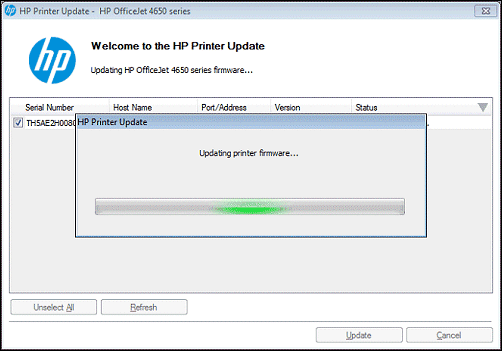
- Assicurati che la stampante sia accesa e collegata al computer.
- Ora vai a Assistenza clienti HP – Software e download collegamento.
- Dal "Identifichiamo il tuo prodotto per iniziare” fare clic su Stampante.
- Cerca il modello della stampante e fai clic su Invia.
- Assicurati di selezionare la versione corretta di Windows in base alla configurazione del tuo sistema.
- Clicca su Firmware e poi sul Scarica pulsante.
- Esegui il programma di installazione per installare il file. Nella finestra HP Printer Update, selezionare l'opzione del modello della stampante e fare clic su Aggiornare.
- Clic ok per completare l'installazione.
- Riavvia il computer e verifica i miglioramenti.
Abbiamo scritto ampiamente sui problemi di rumore della stampante. Dai un'occhiata a queste guide per ulteriori informazioni.
3. Esegui lo strumento di risoluzione dei problemi della stampante
- Clicca su Inizio e Impostazioni.
- Clicca su Aggiornamento e sicurezza.
- Scegliere Risoluzione dei problemi.
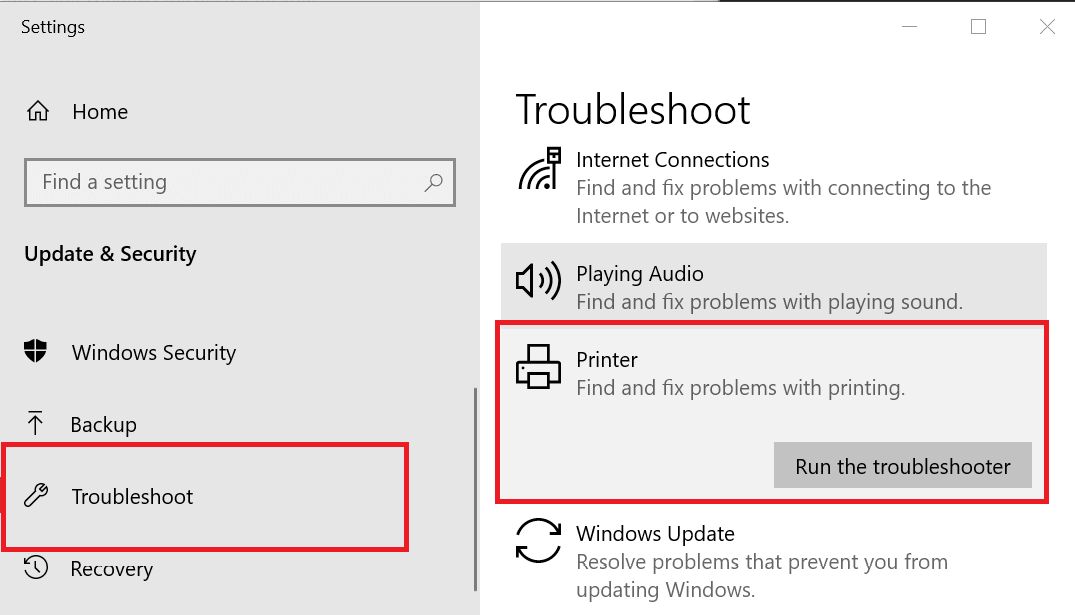
- Clicca sul Stampante opzione e selezionare Esegui lo strumento di risoluzione dei problemi.
- Windows ora eseguirà la scansione del sistema per eventuali problemi che interessano la stampante e consiglierà le correzioni appropriate.
4. Altra soluzione da provare

- Se il rumore è iniziato dopo aver apportato modifiche alla stampante, ad esempio l'installazione di una cartuccia di toner o la pulizia, spegnere la stampante ed estrarre la cartuccia. Controllalo per eventuali problemi che possono causare i problemi. Inoltre, controllare il toner per eventuali problemi che possono causare l'inceppamento.
- Prova a fare una copia utilizzando un foglio bianco e controlla se il toner è in grado di alimentare la carta. Se non riesce, provare a pulire il rullo di prelievo della carta e il percorso della carta per provare a risolvere il problema.
- Se nulla sembra funzionare, controlla se la stampante ha problemi hardware. Contattare l'assistenza HP per telefono per ottenere i migliori consigli per la riparazione.
STORIE CORRELATE CHE POTREBBERO PIACIERE:
- Correzione: i file PDF non vengono stampati correttamente in Windows 10
- Il sistema non riesce a trovare l'errore specificato nel file su Windows 10 [FIX]
- Correzione: impossibile rimuovere una stampante in Windows 10


